Hướng dẫn chi tiết cách đăng nhập Xbox Minecraft Pe android & ios phiên bản mới nhất dưới đây sẽ giúp bạn thành công 100%. Ngoài ra, naototnhat cũng sẽ cung cấp cho bạn cách tạo tài khoản xbox nhanh nhất. Hãy theo dõi bài viết ngay nhé.
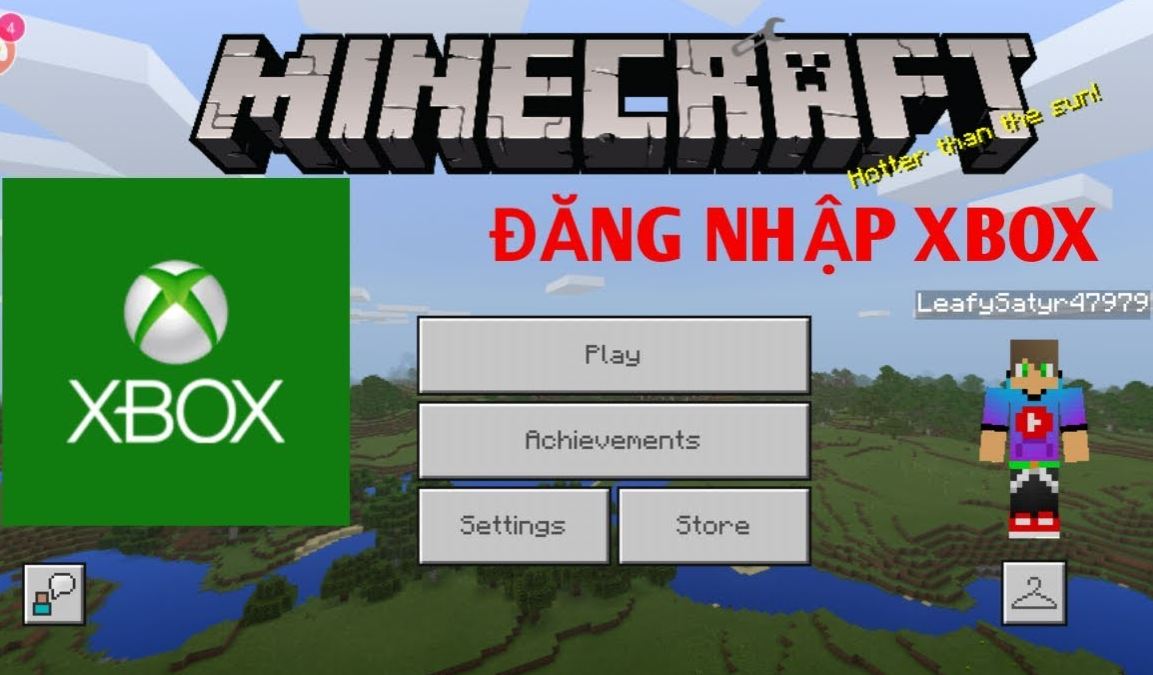
Xbox là gì?
Xbox là tên viết tắt của “DirectX Box”. Nó được ra mắt vào năm 2001 tại Hoa Kỳ và nhanh chóng thống lĩnh thị trường. Được sáng tạo và sở hữu bởi Microsoft, Xbox chủ yếu được dùng để xử lý các chương trình trò chơi và video của hãng này. Bạn có thể hiểu đơn giản rằng Xbox là một máy chơi game chuyên dụng tại gia.
Ngoài ra, Xbox cũng được phát triển các chức năng giải trí cho video, âm nhạc và truyền hình. Tuy được tích hợp nhiều thứ trong một nhưng giao diện của máy này lại rất đơn giản. Bạn có thể mở nhiều khung một lần trong một cửa sổ duy nhất.
Ưu điểm của Xbox
+ Là một cỗ máy giải trí đa phương tiện.
+ Khả năng “tương thích ngược” vô cùng nổi bật. Xbox có thể chơi lại các game của hệ máy cũ bằng máy mới.
Nhược điểm của Xbox
+ Ít tựa game độc quyền hơn các hãng khác như PC, PS4.
Một số nền tảng Xbox hiện nay
+ XBox One (hay còn gọi là Xbox OS): Phần mềm điều hành hệ thống cho máy chơi game chuyên dụng tại gia thế hệ thứ 8.
+ Xbox Live: Dịch vụ chơi game trực tuyến. Bạn có thể sử dụng nó trên cả các hệ máy cầm tay hay điện thoại di dộng.
+ Xbox Live Gold: Tại các máy chơi game Xbox, bạn cần đăng ký dịch vụ Xbox Live Gold. Bạn sẽ mất phí cho dịch vụ này. Mục đích chính của nó là để các game thủ chơi multiplayer online. Ngoài ra, bạn cũng sẽ nhận được nhiều ưu đãi hàng tháng như game free, trải nghiệm demo,…
+ Game Studios: Tên công ty sản xuất các trò chơi điện tử dựa trên nền tảng Xbox.
+ Xbox Family: Dùng để quản lý thời gian, hoạt động chơi game của con trẻ.
+ Xbox 360: Tên của máy chơi game Xbox thế hệ thứ 8.
Hướng dẫn cách kiểm tra phiên bản Xbox
Đầu tiên, có nhiều bạn thắc mắc không biết phiên bản mình dùng có phải phiên bản Xbox Live không? Cách để bạn kiểm tra như sau:
+ Truy cập vào phiên bản Minecraft Pe của mình.
+ Bấm chọn “Settings”.
+ Tại thanh menu bên tay trái, bạn bấm vào “Profile”.
+ Bạn nhìn sang phía bên tay phải, chọn “Sign in for Free”.
+ Tiếp theo, giao diện màn hình sẽ chuyển sang một trang web. Nếu như bạn bị out ra thì có nghĩa là phiên bản bạn đang dùng không hỗ trợ Xbox Live.
+ Bạn có thể lên google gõ từ khóa và tìm kiếm để tải về, cài đặt bản miễn phí. Còn những bạn có điều kiện tài chính thì tiếp tục thực hiện các bước theo hướng dẫn ở mục dưới đây.
Hướng dẫn cách tạo tài khoản Xbox
Tiếp theo, chúng tôi sẽ hướng dẫn bạn cách tạo tài khoản Xbox để có thể chơi game chung với bạn bè. Bạn thực hiện lần lượt theo hướng dẫn sau:
+ Bạn vào mục “Cửa hàng” trên điện thoại, gõ từ khóa “Xbox” để tìm kiếm và tải phần mềm này về.
+ Cài đặt và mở ứng dụng Xbox trên điện thoại.
+ Bấm “Sign in”.
+ Màn hình chuyển sang giao diện đăng nhập gmail. Bạn nhập gmail của mình, bấm “Next”. Lưu ý rằng gmail này phải chưa từng được dùng để tạo tài khoản Xbox.
+ Bạn nhập mật khẩu vào “Create a Password”. Sau đó, bạn bấm “Next”.
+ Tiếp theo, bạn điền các thông tin cá nhân như tên, đất nước, ngày tháng năm sinh,… Với ngày tháng năm sinh bạn cần lưu ý là trên 18 tuổi mới được đăng ký.
+ Bạn vào gmail dùng để đăng ký Xbox để lấy mã code rồi nhập vào giao diện Xbox vừa hiện.
+ Sau khi điền code thành công, giao diện sẽ sang mục xác nhận. Bạn điền chính xác chữ, số hiện trên màn hình vào ô “Enter the characters you see” rồi bấm “Next”. Bước này dùng để xác nhận xem bạn có phải người máy hay không.
+ Màn hình hiện ra giao diện “Welcome to Xbox”. Bạn đổi tên mà mình thích. lần đổi tên đầu này sẽ hoàn toàn là miễn phí. Với những lần sau bạn sẽ phải trả tiền để đổi tên.
+ Bấm “Next” rồi bấm tiếp “Let’s play” là bạn đã hoàn thành việc tạo tài khoản Xbox của mình.
Hướng dẫn cách đăng nhập Xbox Minecraft Pe
Sau khi bạn tạo tài khoản Xbox thành công thì cách đăng nhập Xbox Minecraft Pe chi tiết như sau:
+ Bạn vào lại Minecraft Pe của mình.
+ Bấm chọn “Settings”.
+ Tại thanh menu nằm bên tay trái, bạn bấm vào “Profile”.
+ Bạn nhập tên tài khoản Xbox của mình, chọn “Sign in for Free”.
+ Khi màn hình giao diện chuyển sang trang web khác, bạn bấm vào “+ Thêm tài khoản”.
+ Nhập tên gmail bạn dùng để tạo tài khoản Xbox. Nhập mật khẩu Xbox và bấm “Đăng nhập”.
+ Cuối cùng, bạn bấm chọn “Let’s play” là có thể bắt đầu chơi game. Sau khi đăng nhập, tại giao diện chính của Minecraft sẽ hiện tên tài khoản Xbox của bạn.
Sau khi đăng nhập tài khoản Xbox thành công trên Minecraft Pe, bạn có thể lựa chọn các Servers để chơi. Ngoài ra, bạn cũng có thể tự tạo cho mình một server mới bằng cách bấm vào “Add server”.
Xem nhiều hơn thông tin về Minecraft tại https://thuthuat.io
Trên đây là tổng hợp các thông tin sơ lược về Xbox và những hướng dẫn chi tiết về cách đăng nhập Xbox Minecraft Pe. Hy vọng những kiến thức này sẽ bổ ích tới bạn đọc. Chúc bạn tạo tài khoản, đăng nhập Xbox thành công để có những giờ giải trí thú vị.